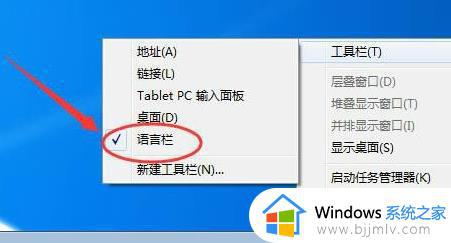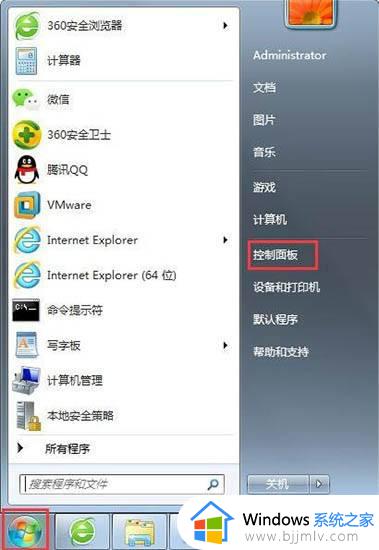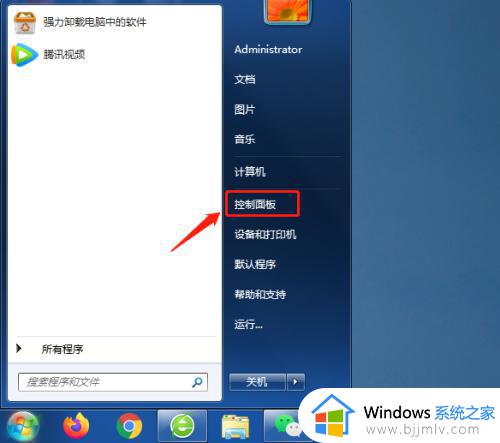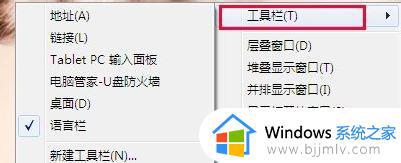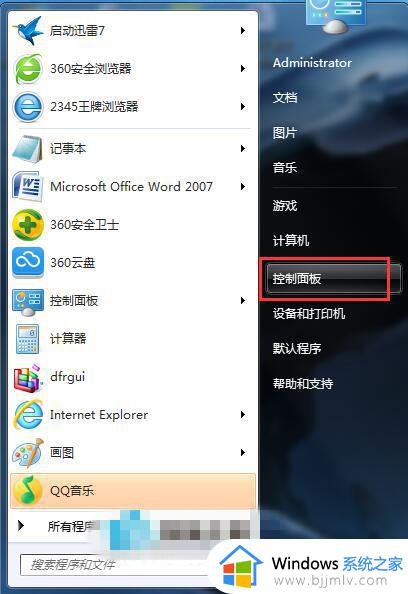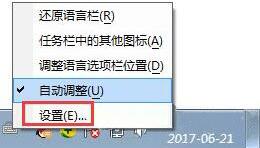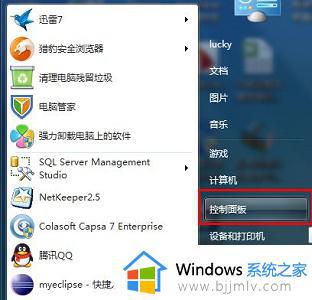win7电脑语言栏隐藏了怎么恢复 win7电脑语言栏隐藏后如何找回
更新时间:2022-12-21 10:51:50作者:runxin
通常情况,我们在win7电脑上进行编辑输入的时候,系统桌面右下角往往会显示当前输入法的语言栏工具,方便用户能够了解到当前的输入语言,不过有时也会遇到win7系统中语言栏被隐藏了的情况,对此win7电脑语言栏隐藏了怎么恢复呢?今天小编就来告诉大家win7电脑语言栏隐藏后找回设置方法。
具体方法:
1、首先点击左下角开始菜单,打开“控制面板”。
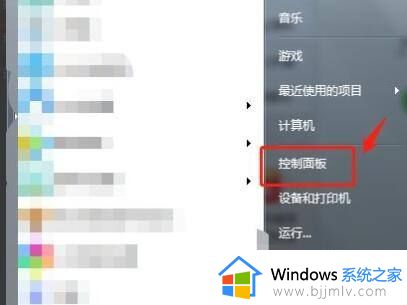
2、接着点击其中的“区域和语言”。
(如果没有就把右上角查看方式改为小图标)

3、然后进入上方“键盘和语言”,点击“更改键盘”。
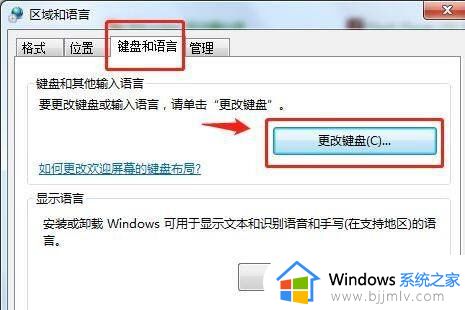
4、最后进入“语言栏”,勾选“停靠于任务栏”并保存即可。
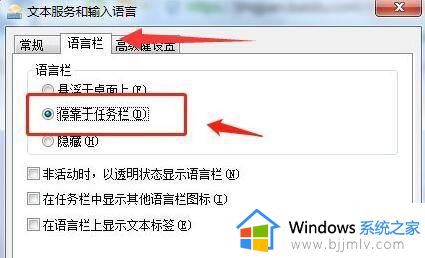
以上就是小编带来的win7电脑语言栏隐藏后找回设置方法了,还有不清楚的用户就可以参考一下小编的步骤进行操作,希望能够对大家有所帮助。